【One by one系列】一步步开始使用Redis吧(一)
redis是一个key-value存储系统。本篇文章主要讲述redis在不同平台的安装使用。
最近有需求需要使用redis,之前也是随便用用,从来也没有归纳总结,今天想睡觉,但是又睡不着,外面阳光不错,气温回升了,2019年6月1日,成都的夏天来了又走,走了又来,这次应该是真的来了。
Redis安装
Redis 是一款依据BSD开源协议发行的高性能Key-Value存储系统(cache and store)。它通常被称为数据结构服务器,因为值(value)可以是 字符串(String), 哈希(Map), 列表(list), 集合(sets) , 有序集合(sorted sets)和位图(bitmaps)等类型。
1. 平台-windwos
打开 Redis 官网,我们发现 Redis 官方并不支持 Windows 平台,但 Microsoft Open Tech Group 却改变了这一情况, ps: 微软已经关闭了Microsoft Open Tech Group了,不在依靠Open Tech Group,因为微软更好了开源了,收购了github,也预祝微软在开源的道路上越走越扎实。
1.1下载
- 下载地址:https://github.com/MicrosoftArchive/redis/releases
- Assets: 选择3.2.100.msi或者3.2.100.zip
- 运行服务端:cd 到redis的目录下,redis-server.exe redis.windows.conf
- 运行客户端:保持上面的redis服务端不关闭,redis-cli.exe -h 127.0.0.1 -p 6379
- 测试命令: set name Randy(SET) get name(GET)
- 安装windows服务-开机自启:cd到redis的目录下,redis-server –service-install redis.windows.conf
- 此时已经安装了服务,4-5步,测试就没问题了
2. 平台-linux
- linux下,版本就迭代很多个版本,本人书写时,已经是5.0.5的Stable版本
wget http://download.redis.io/releases/redis-5.0.5.tar.gz
tar xzf redis-5.0.5.tar.gz
cd redis-5.0.5
make
- 上面的命令安装后,redis就在CentOS下的根目录下root下,
cd root
ls -all
cd redis-5.0.5
make
-
在redis-5.0.5/src下未发现 ./redis-server文件,只找到几个.c后辍的文件
-
网上查找原因:
Redis是C实现的,需要gcc来进行编译,原因可能是未安装gcc,
使用命令安装gcc:
yum install gcc
然后重新解压redis编译成功!–你可能就成功了, 那么可以恭喜你了
但是博主还是失败了
zmalloc.h:50:31: error: jemalloc/jemalloc.h: No such file or directory
zmalloc.h:55:2: error: #error "Newer version of jemalloc required"
make[1]: *** [adlist.o] Error 1
make[1]: Leaving directory `/data0/src/redis-2.6.2/src'
make: *** [all] Error 2
- 原因是jemalloc重载了Linux下的ANSI C的malloc和free函数。解决办法:make时添加参数。
make MALLOC=libc
- make之后,会出现一句提示
Hint: To run 'make test' is a good idea ;)
- 但是不测试,通常是可以使用的。若我们运行make test ,会有如下提示
[devnote@devnote src]$ make test
You need tcl 8.5 or newer in order to run the Redis test
make: ***[test] Error_1
解决办法是用yum安装tcl8.5(或去tcl的官方网站http://www.tcl.tk/下载8.5版本,并参考官网介绍进行安装)
yum install tcl
3. 启动服务端
- cd到redis目录
cd redis-5.0.5
- 运行服务端
src/redis-server
4. 启动客户端
- hold住服务端,不要关闭
# cd到redis目录
cd redis-5.0.5
# 运行客户端
src/redis-cli
# 测试
127.0.0.1:6379>set name RandyField
127.0.0.1:6379>get name
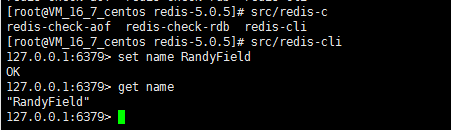
参考链接
- 原文作者:Garfield
- 原文链接:http://www.randyfield.cn/post/2019-06-01-redis-linux-windows/
- 版权声明:本作品采用知识共享署名-非商业性使用-禁止演绎 4.0 国际许可协议进行许可,非商业转载请注明出处(作者,原文链接),商业转载请联系作者获得授权。



